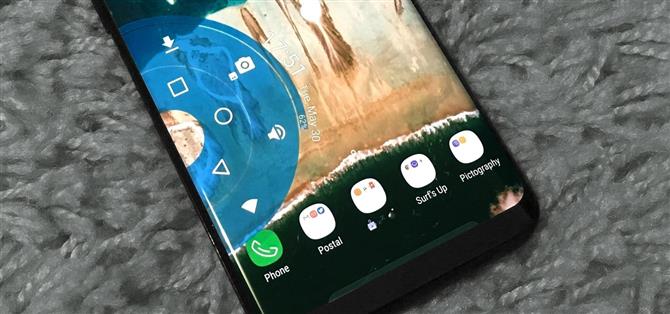Wyświetlacz AMOLED Galaxy S8 jest podatny na wypalanie ekranu, szczególnie w przypadku paska nawigacji i paska stanu.
Włączając tryb pełnoekranowy, możesz ukryć przyciski ekranowe i zmniejszyć ryzyko wypalenia ekranu.
Użytkownik XDA Kenishi99 ma idealne rozwiązanie dla tego problemu.
Wymagania
- Opcje programistyczne i debugowanie USB włączone
- Komputer z systemem Windows, Mac lub Linux
- Zainstalowane ADB i Fastboot
- Kabel USB do transmisji danych
Krok 1: Włącz tryb pełnoekranowy
Aby rozpocząć, musisz najpierw ukryć pasek nawigacyjny S8, ponieważ zostanie zastąpiony przez Pie Control.
W tej części masz dwie opcje: możesz ukryć zarówno pasek nawigacji, jak i pasek stanu, lub możesz ukryć tylko pasek nawigacyjny.
Krok 2: Zainstaluj kontrolę pie
Z ustawionym trybem immersyjnym i na uboczu przejdź do Sklepu Play i chwyć za aplikację CoolAce aplikację o nazwie Pie Control.
- Zainstaluj Pie Control za darmo ze sklepu Google Play

Krok 3: Ustaw kontrolę pie
Następnie otwórz aplikację Pie Control i wybierz z menu opcję „Strona „, a następnie włącz przełącznik znajdujący się obok opcji „Włącz obszar boczny. ” Następnie przejdź do karty Poziom 1 i wyczyść wszystkie elementy



Teraz, gdy mamy już czystą tablicę, nadszedł czas na dodanie przycisków tworzących pasek nawigacyjny.



Oprócz paska nawigacyjnego możesz dodać do niego jeszcze dwa poziomy, aby jeszcze bardziej dostosować swoje formanty Pie.
Krok 4: Dostosuj obszar wyzwalania
Następnie powinieneś zająć trochę czasu, aby dostosować obszar wyzwalania dla nowych kontroli pie.
Aby to zrobić, przejdź do karty Obszar i wybierz opcję „Pionowo „, a następnie sprawdź, czy przełącznik u góry ekranu jest włączony.



Zalecamy wyłączenie lewego obszaru aktywacji, ponieważ wiele aplikacji używa gestów machnięcia po tej stronie ekranu, aby otworzyć boczne menu nawigacyjne.
Poza tym prawdopodobnie będziesz chciał, aby obszar wyzwalacza był wysoki, aby można go było łatwo przesuwać z krawędzi ekranu w dowolnym miejscu i wyświetlać formanty kołowe.
Krok 5: Włącz usługę dostępności
Następnie przeciągnij palcem z obszaru wyzwalacza i przeciągnij palec na przycisk Wstecz lub Ostatnie aplikacje, a następnie puść.
Zostaniesz przeniesiony na stronę Dostępność w głównym menu Ustawienia telefonu, przewiń w dół i wybierz „Kontrola plików. ” Wreszcie stuknij przełącznik, aby włączyć usługę dostępności aplikacji, która



Krok 6: Nawiguj po telefonie za pomocą kontrolek
Dzięki ukrytemu paskowi nawigacyjnemu i kontroli Pie na wszystkich ustawieniach, nie musisz już martwić się wypalaniem ekranu, ale jednocześnie będziesz w stanie z łatwością nawigować po telefonie.
Aby wypróbować nową nawigację opartą na gestach, po prostu przesuń palcem z obszaru wyzwalacza, a następnie najedź palcem na przycisk, którego chcesz użyć, i puść go jednym płynnym ruchem.

Jak do tej pory lubisz Pie Control?